Как установить Microsoft Loopback Adapter в Windows 8 и Windows Server 2012
Microsoft Windows 8 / / March 19, 2020
Тест Loopback Adapter от Microsoft может быть полезен для тестирования сетевых конфигураций. Вот как установить его в Windows 8 и Windows Server 2012.
Microsoft Loopback Adapter - малоизвестный, но часто полезный инструмент, изначально разработанный для тестирования сетевых конфигураций. За эти годы находчивые гики и администраторы обнаружили, что у него было несколько других полезных применений (например, соедините два компьютера без перекрестного кабеля или подключите виртуальную машину к Интернет). Несмотря на то, что у адаптера Microsoft Loopback есть сильный поклонник, Microsoft, похоже, полна решимости скрывать его в каждом новом выпуске Windows. Мы должны были написать отдельные уроки для как установить петлевой адаптер в Windows XP и Windows Vista и как установить петлевой адаптер в Windows 7. И теперь, здесь мы пишем Как установить Microsoft Loopback Adapter в Windows 8.
Короткий ответ: Microsoft переименовала его из «Microsoft Loopback Adapter» в «Microsoft KM-TEST». Петлевой адаптер. » Итак, если это единственное зависание, которое у вас было, тогда идите и установите его так, как вы знаете как. Если вы все еще не уверены, вот пошаговые инструкции.
Замечания: Это также относится к Windows Server 2012.
Во-первых, запустить Диспетчер устройств (нажмите клавишу Windows и введите «Диспетчер устройств»). Затем нажмите Действие -> Добавить устаревшее оборудование.
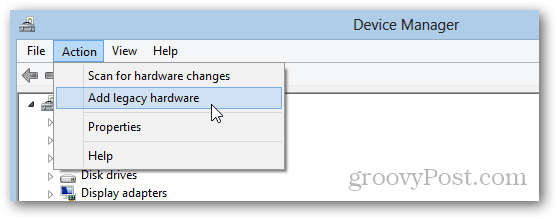
В диалоговом окне Добавить оборудование нажмите Установите оборудование, которое я выбираю вручную из списка (Дополнительно) и нажмите Далее.
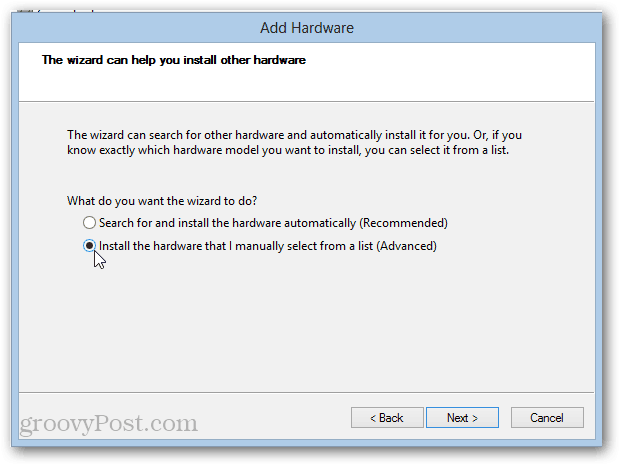
выбирать Сетевые адаптеры и нажмите следующий.
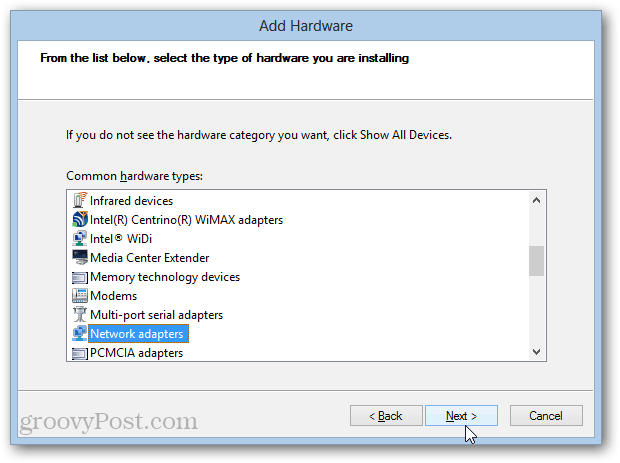
На левой панели выберите Microsoft как производитель. Теперь выберите Microsoft KM-TEST Loopback Adapter. Нажмите Далее, пока не закончите.
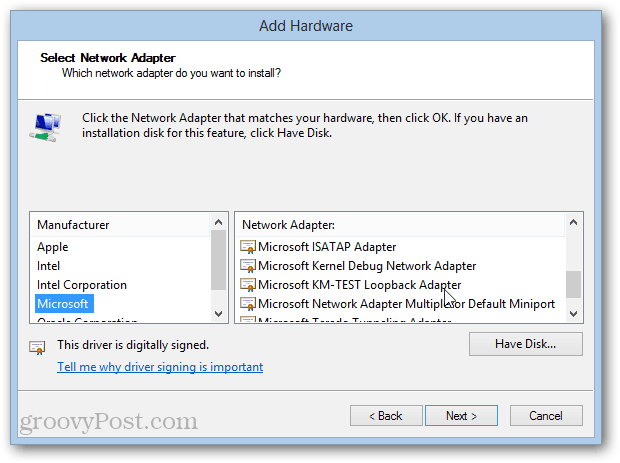
И там у вас есть это. Советы по использованию петлевого адаптера Microsoft KM-TEST для диагностики сети и других тестов... следите за обновлениями!
Для чего вы используете Microsoft Loopback Adapter в Windows 8? Дайте нам знать об этом в комментариях.
